Zachowywanie ustawień dostawcy
W aplikacji Dostawca (SUP) możesz aktualizować wszystkie nowe informacje o dostawcy. Może to być zmiana osób do kontaktu, adresów wysyłkowych lub zmiana ustawień głównych i finansowych. Patrz również Dostawca (SUP), aby uzyskać więcej informacji.
Wybierz pozycję Ustawienia, aby zobaczyć ustawienia. W pozycji Ustawienia znajdują się trzy karty.
Dane główne
Dane główne zawierają poniższe pola.
Ogólne
Nazwa. Wprowadź nazwę dostawcy (nazwa firmy lub nazwisko osoby)
Nazwa dodatkowa. Wprowadź imię, jeśli dostawca jest osobą.
Numer przedsiębiorstwa. Wprowadź unikatowy numer przedsiębiorstwa/organizacji dostawców.
Numer VAT. Wprowadź unikatowy numer przydzielony przez właściwy organ podatkowy w celu identyfikowania strony, wykorzystywany w odniesieniu do podatku VAT.
Numer EORI. Wprowadź numer EORI dostawcy. Numer EORI (Wspólnotowy System Rejestracji i Identyfikacji Podmiotów Gospodarczych) jest wymagany od każdej strony, która zamierza importować do UE lub eksportować z UE.
Utworzony przez. Wprowadź użytkownika (pracownik lub serwer RamBase), który utworzył dostawcę
Data utworzenia. Wprowadź datę i godzinę utworzenia.
Witryna internetowa. Wprowadź adres witryny internetowej / strony głównej / strony internetowej dostawcy.
Warunki wysyłki
Warunki dostawy. Określ warunki dostawy i miejsce dostawy.
Wyślij przez. Wprowadź identyfikator usługi wysyłki.
Wychodzące wyślij przez. Wprowadź identyfikator usługi wysyłki dla wysyłki wychodzącej.
Klasyfikacja
Preferowany język. Określ preferowany język dla dostawcy, który będzie używany w wydrukach, wiadomościach e-mail itp.
Klasyfikacja dostawcy. Określ klasyfikację dostawcy.
Zakup
Bufor potwierdzonej daty dostawy. Jeśli potwierdzona data dostawy jest niepewna, można określić bufor w dniach, które zostaną dodane. Ten bufor zostanie użyty przy obliczaniu żądanej daty dostawy zamówień zakupu. Ten bufor zostanie również dodany do potwierdzonej daty dostawy przy tworzeniu odpowiedzi zamówienia zakupu.
Blokady
Zablokuj płatność. Zaznacz to pole wyboru, aby zablokować płatność dla tego dostawcy.
Kontrola danych wyjściowych
Kontrola danych wyjściowych zawiera wymienione poniżej pola i kontrole.
Dodaj dokument do wysłania. Wybierz tę ikonę, aby określić dokumenty do wysłania do dostawcy.
Dane finansowe
Dane finansowe zawierają poniższe pola.
Waluty. Wybierz waluty do użycia w fakturach od dostawcy lub płatnościach dla dostawcy. Tutaj możesz określić wiele walut.
Kod międzyfirmowy. Wprowadź międzyfirmową bazę danych, do której dostawca należy.
NIP. Wprowadź unikatowy numer przydzielony przez właściwy organ podatkowy w celu identyfikowania strony, wykorzystywany w odniesieniu do podatku VAT.
Obsługa VAT. Określ sposób obliczania VAT. Albo zawsze uwzględniaj VAT, zawsze wykluczaj VAT, albo używaj standardowych/domyślnych reguł VAT.
Domyślne konto Księgi Głównej. Określ identyfikator konta Księgi Głównej.
Jest powiązaną jednostką biznesową. Określa, czy dostawca jest dla firmy powiązanym podmiotem gospodarczym.
Używa gotówki do rozliczenia. Określa, czy dostawca używa metody kasowej do rozliczeń.
Zatrzymaj automatyczne przekazywanie zaimportowanych faktur. Zaznacz pole wyboru, aby zablokować automatyczne przekazywanie dokumentów ISI do SIN (faktura dostawcy).
Warunki
Metoda płatności. Określ domyślną metodę płatności dla dostawcy.
Warunki płatności. Określ domyślne warunki płatności do użycia w nowych dokumentach.
Konta bankowe
Wybierz pozycję Dodaj konto bankowe i podaj:
Nazwa banku. Wprowadź nazwę banku.
Waluta. Wprowadź walutę, w której prowadzone jest konto.
Konto. Wprowadź numer konta.
Kod banku. Wprowadź kod banku.
SWIFT. Wpisz kod SWIFT.
IBAN. Wprowadź numer rachunku bankowego w formacie IBAN.
Kraj. Wprowadź kraj, w którym znajduje się bank.
Warunki dostawy i miejsce dostawy
Aby ściślej dostosować program do Międzynarodowych Reguł Handlu (Incoterms), gdzie miejsce dostawy jest dokładnie sprecyzowane, w RamBase dodano do warunków dostawy pole Miejsce dostawy. To sprawia, że warunki dostawy są prawnie wiążące. Możesz określić domyślne miejsce dostawy dla swoich dostawców. To pole jest obowiązkowe i nie możesz sprawdzić poprawności niektórych dokumentów wychodzących w trakcie zmiany statusu, jeśli nie określisz miejsca dostawy. Na każdym wydruku, na przykład z PDF, miejsce dostawy będzie widoczne.
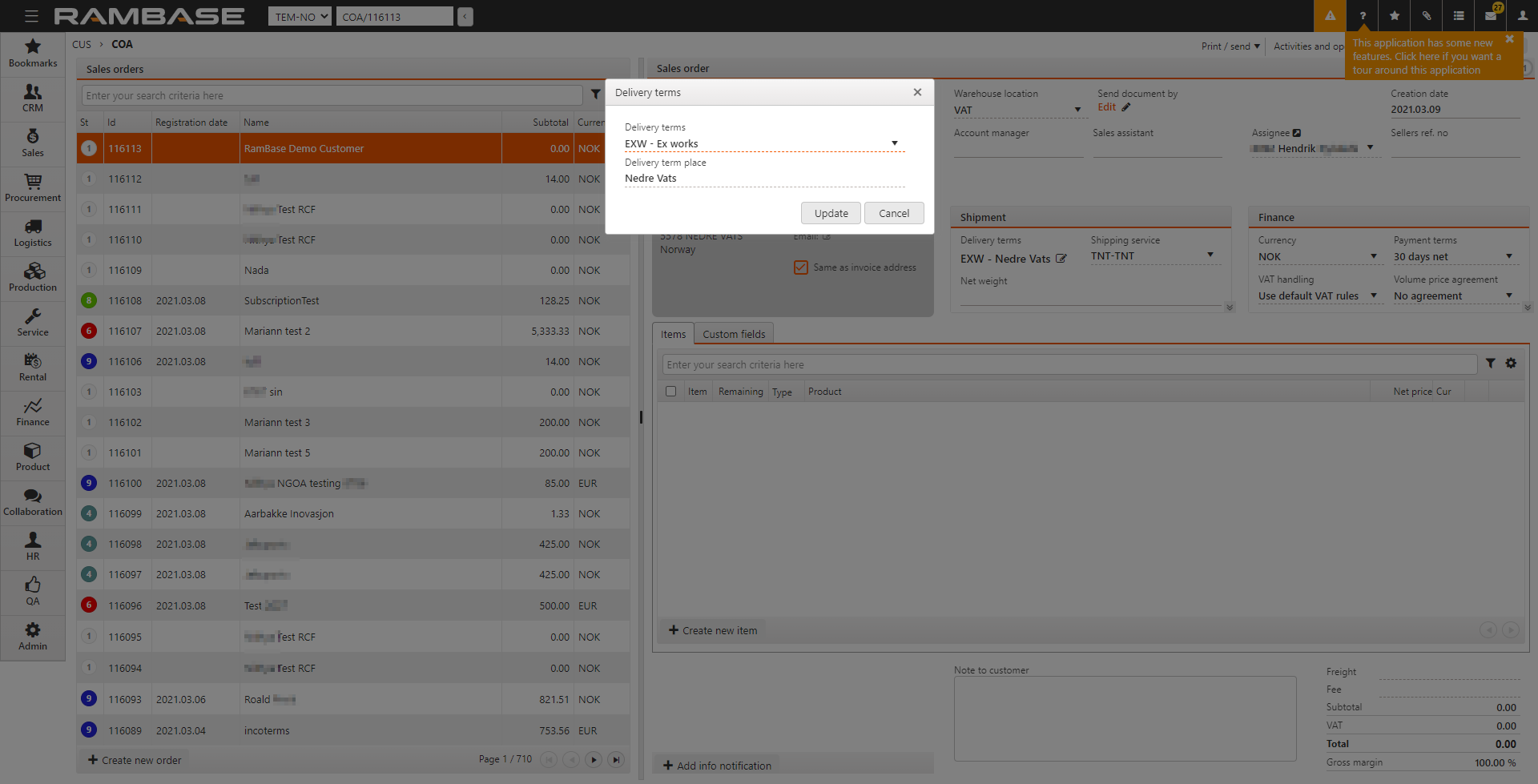
Aby określić miejsce dostawy dla dostawcy,
wpisz SUP w polu Program i wybierz klawisz Enter, aby otworzyć aplikację Dostawca (SUP).
W SUP wybierz opcje Ustawienia > Dane główne.
Wybierz
w pozycji Warunki wysyłki.
Wprowadź miejsce dostawy poniżej listy Warunki dostawy.
Możesz dodać inne domyślne warunki dostawy i miejsce dostawy dla każdego adresu wysyłkowego przypisanego do nabywcy.
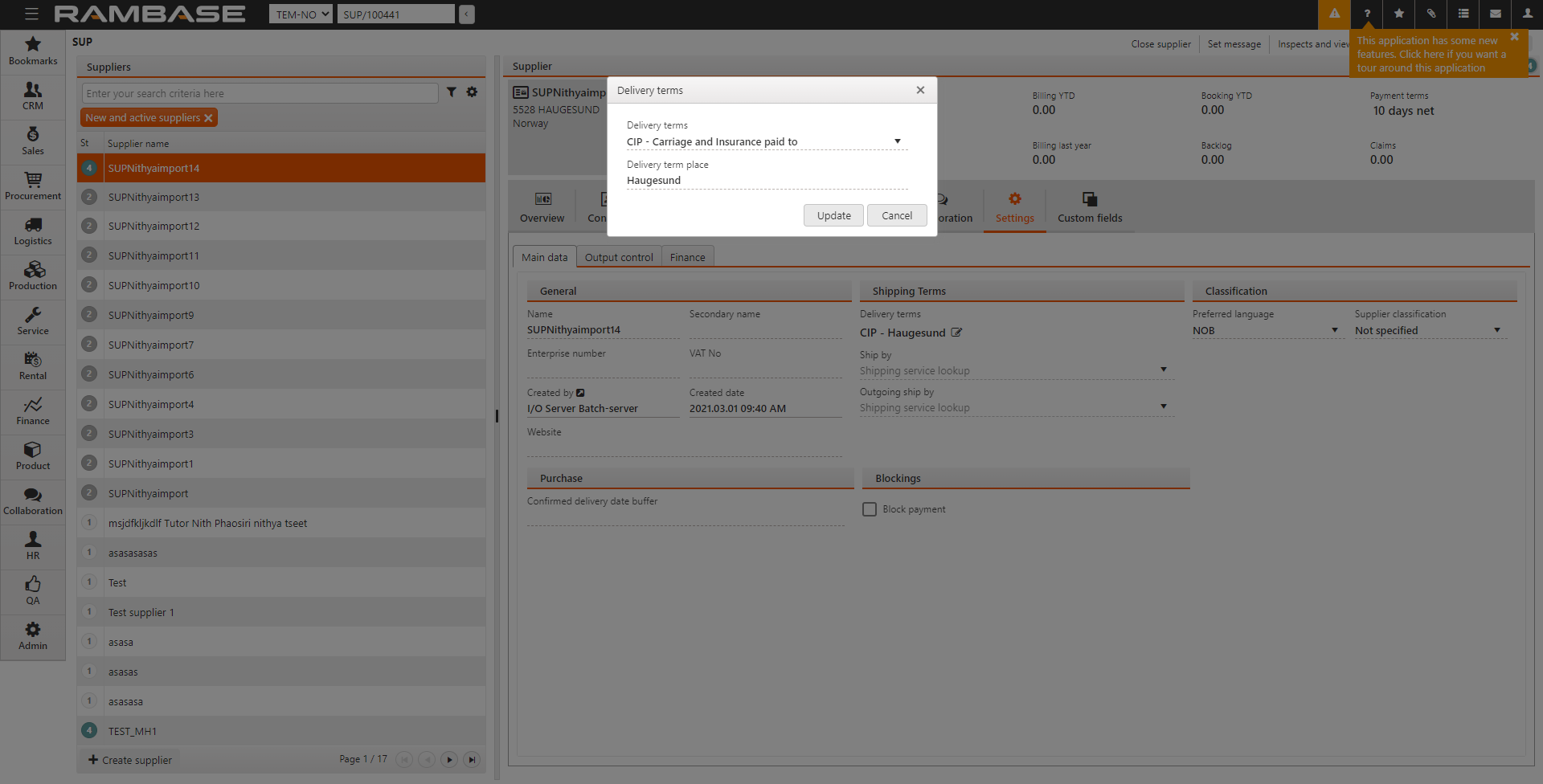
W CSV znajdują się już pewne ustawienia dla warunków dostawy i miejsca dostawy.
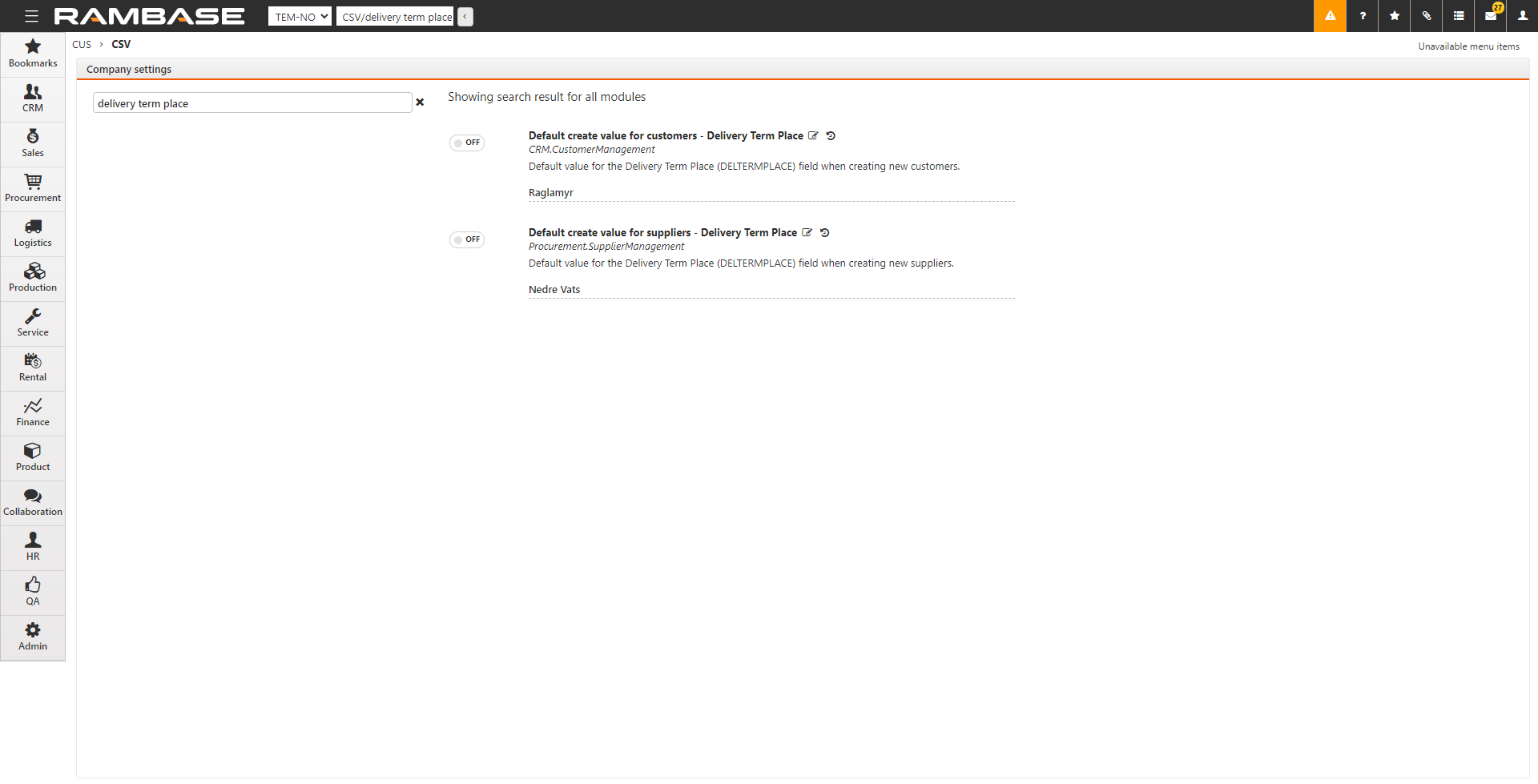
Podczas tworzenia nowych dostawców możesz określić domyślne wartości dla pola Warunki dostawy (DELTERM).
Włącz ustawienie Domyślnie utwórz wartość dla dostawców – Warunki dostawy i wybierz domyślne warunki dostawy dla nowych dostawców w poniższym polu.
Podczas tworzenia nowych dostawców możesz określić domyślne wartości dla pola Miejsce dostawy (DELTERMPLACE).
Włącz ustawienie Domyślnie utwórz wartość dla dostawców – Miejsce dostawy i określ domyślne miejsce dostawy dla nowych dostawców w poniższym polu.